Top 05 Cool Computer Tips & Tricks in Hindi | Tarun Technical Tips
Computer Tips & Tricks
कंप्यूटर ने हमारे जीवन को बहुत ज्यादा प्रभावित किया है। आपने भी अपने लाइफ में कंप्यूटर का उपयोग अवश्य किया होगा या करते आ रहे होंगे। कंप्यूटर के मदद से हम लोग कई तरह के काम आसानी से कर लेते है, दोस्तों अगर आप लोगो को Computer tips tricks पता हो तो आप कंप्यूटर को और भी स्मार्ट तरीके उपयोग कर सकते हैं और आप एक बेहतर कंप्यूटर यूजर बन सकते हैं। आज मैं आप लोगो को Top 05 cool computer tips and tricks के बारे में बताने वाला हूँ जो काफी useful है।
Computer Tips and Tricks
01. Computer के hardrive को hide करें –
कंप्यूटर में कई तरह के डाटा को स्टोर किया जाता है। जिनमे से कुछ डाटा ऐसे होते है जिन्हे हम किसी और लोगो के साथ शेयर नहीं करना चाहते है। ऐसे में आप अपने कंप्यूटर के सभी importent डाटा को किसी एक ड्राइव में save कर के hide कर सकते हैं। कंप्यूटर के hardrive को हाईड करने के लिए आप नीचे दिए स्टेप्स को फॉलो कर सकते हैं –
- सबसे पहले आपको अपने my computer पर जाकर राइट क्लिक करे।
- फिर आपको manage ऑप्शन पे क्लिक करना हैं,आपके सामने computer management विंडो ओपन हो जायेगा।
- अब आपको डिस्क मैनेजमेंट ऑप्शन पर क्लिक करना है।
- जिस भी ड्राइव को हाईड करना है उस पर जाकर राइट क्लिक करें। मैं यंहा मेरे कंप्यूटर के D Drive को hide कर के बताऊंगा।
- change drive letter and path ऑप्शन को सेलेक्ट करें।
- अब आपके सामने एक विंडो ओपन होगा उसमे आपको Remove ऑप्शन पे क्लिक करना है। आपका hardrive Remove हो जायेगा। आप जिस भी ड्राइव को हाईड कर रहे है अगर उसमे आपने कोई प्रोग्राम install किया है तो आपको एक वार्निंग मिल सकता है।
इस तरह आप भी आसानी से अपने कंप्यूटर में C Drive को छोड़कर किसी भी ड्राइव को हाईड कर सकते हैं।
अगर आप हाईड किये हुए ड्राइव को फिर से वापस लाना चाहते है तो आपको change drive letter and path ऑप्शन तक same process करना है उसके बाद आपको रिमूव ऑप्शन के जगह Add ऑप्शन को सेलेक्ट seclect कर आप हाईड किये drive को वापस ला सकते सकते हैं।
इन्हें भी पढ़ें –
02. अपने कंप्यूटर ड्राइव को लॉक करें-
दोस्तों आप अपने कंप्यूटर ड्राइव को हाईड करने की बजाय उसे लॉक करना चाहते है तो आप आसानी से Bitlocker ऑप्शन के मदद से कंप्यूटर ड्राइव को लॉक कर सकते है। कंप्यूटर ड्राइव को लॉक करने के लिए निचे दिए स्टेप्स को फॉलो करें-
- जिस भी ड्राइव को लॉक करना चाहते है उसको select कर राइट क्लिक करें
- फिर आपको Turn On Bitlocker ऑप्शन को सेलेक्ट करना हैं।
- इसके बाद आपको पासवर्ड सेट करने का ऑप्शन मिलेगा। Use a password to unlock the drive ऑप्शन में tick mark कर पासवर्ड सेट कर लें और Next ऑप्शन को press करें।
- अब आपके सामने Recovery key को save करने ऑप्शन आयेगा। आप save to a file ऑप्शन पे क्लिक कर के कंही पर भी सेव कर लें। पासवर्ड भूल जाने पर Recovery key के मदद से ड्राइव को open कर सकते हैं।
- Recovery key सेव करने के बाद आपको next ऑप्शन पे क्लिक करना हैं।
- अब आपके सामने encrypt करने का ऑप्शन आएगा , उसमे आपको कुछ नहीं करना है बस next, next करते चले जाएँ ,इसके बाद आपको Start Encrypting का ऑप्शन मिलेगा उसमे क्लिक करे थोड़ी देर wait करने के बाद आपके ड्राइव में पासवर्ड सेट हो जायेगा।
- अब आपको अपना कंप्यूटर Restart करना हैं , और आप देखेंगे की आपके ड्राइव में पासवर्ड सेट हो गया है।
इस तरह से आप अपने drive में आसानी से पासवर्ड सेव कर सकते हैं।
03. अपने कंप्यूटर को Auto Shutdown करें –
दोस्तों अगर आपका कंप्यूटर आपके हिसाब से ऑटो शटडाउन हो जाये तो कैसा रहेगा। जी हाँ दोस्तों आप ऐसा कर सकते है। अगर आप भी चाहते है की आपका कंप्यूटर ऑटो शटडाउन हो जाये तो आपको नीचे दिए गए स्टेप्स को फॉलो करना पड़ेगा-
- सबसे पहले आपको अपने कंप्यूटर में Notepad Open करना है।
- इसके बाद आपको Notepad में एक छोटी सी कोडिंग करनी है। आपको notepad में ” Shutdown -s -t 60 ” लिखना है और और इसे .Bat extension के साथ Save करना है।
- ऊपर दिए गए कोड में 60, seconds है आप अपने कंप्यूटर को कितने seconds बाद ऑटो shutdown करना चाहते हैं वो आप 60 की जगह लिख सकते हैं।
- अब आपने जो फाइल सेव किया है उस पर double click करना है। आपने code में जितना seconds सेट किया है उतने ही seconds बाद आपका कंप्यूटर automatic बंद हो जाएगा।
दोस्तों इस तरह से आप अपने कंप्यूटर को ऑटो shutdown कर सकते हैं।
04. आपका कंप्यूटर MALE है या FEMALE पता करें –
दोस्तों क्या आपको पता है की आपका कंप्यूटर male है या female ??? अगर आपको नहीं पता है और जानना चाहते हैं तो निचे दिए गए points को फॉलो करें –
दोस्तों यह एक funny टिप्स है
- सबसे पहले आपको अपना notepad open करना है।
- आपको निचे दिए code को copy कर के paste करना है।
- Dim Message, Speak
- Message=InputBox(“Enter text”,”Speak”)
- Set Speak=CreateObject(“sapi.spvoice”)
- Speak.Speak Message
- अब आपको इसे .vbs extension के साथ save करना हैं।
- फाइल को save करने के बाद उसे double click कर ओपन करना है। आपके सामने एक पॉपअप विंडो ओपन हो जायेगा।
- अब text Box पे कुछ वर्ड type करना है और ok option पे क्लिक करना है।
- अब आप अपने कंप्यूटर के voice को सुन सकते है और आसानी से पता लगा सकते है कि आप का computer male है या female.
05. Accidentally close हुए टैब को वापस लायें –
दोस्तों हम अपने ब्राउज़र में एक साथ कई सारे टैब ओपन कर लेते हैं जिनमे से कई सारे tab बहुत ही important होते है, कभी कभी गलती से टैब क्लोज हो जाता है ऐसे आपको फिर सर्च करना पड़ता है या history में जाना पड़ता है लेकिन मैं आपको एक ऐसा शॉर्टकट बताने वाला हूँ जिसके मदद से आप गलती से close हुए tab को वापस ला सकते हो –
01. Chrome browser –
अगर आप क्रोम ब्राउज़र उपयोग करते है तो गलती से close हुए टैब को वापस लाने के लिए अपने कीबोर्ड में ” shift+ctrl+T ” Press कर सकते है।
02. Mozilla firefox
Mozilla firefox में आप ब्राउज़र के खली जगह में right click करके Undo close tab ऑप्शन को select कर गलती से close हुए टैब को वापस ला सकते हैं।
मैं आशा करता हूँ की आप लोगो को Computer tips tricks जरूर पसंद आएंगे अगर आपको यह पोस्ट पसंद आया हो तो सोशल मीडिया में शेयर जरुर करें।
Tags: computer tips & tricks, computer tips, computer tricks, pc tricks, online computer tricks, pc tips, computer help, windows xp computer, amazing computer tricks, tech tricks, windows 7 tricks, computer trick, computer magic tricks, cool computer tricks, best computer tricks, how to speed up computer, simple computer tricks, latest computer tricks, computer tech tips, computer geeks, funny computer tricks, new computer tricks, basic computer tricks, some computer tricks, mwindows secrets

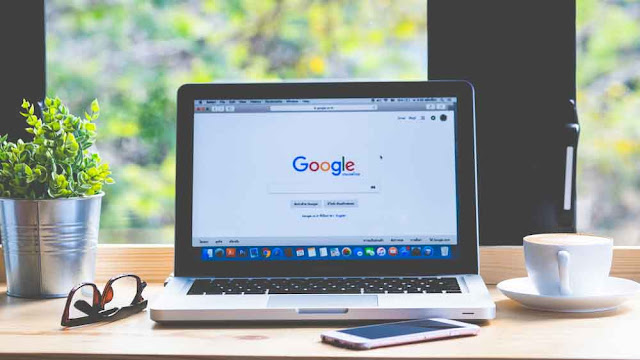







Post a Comment